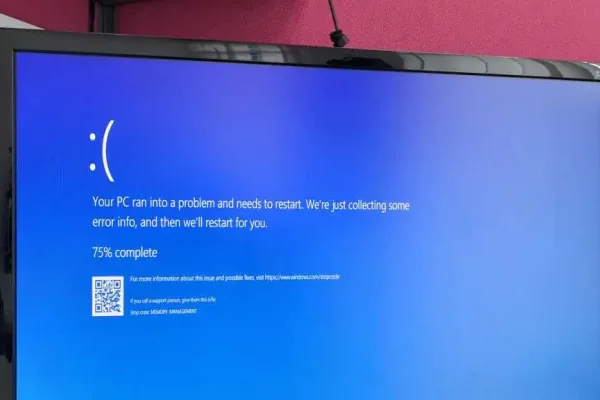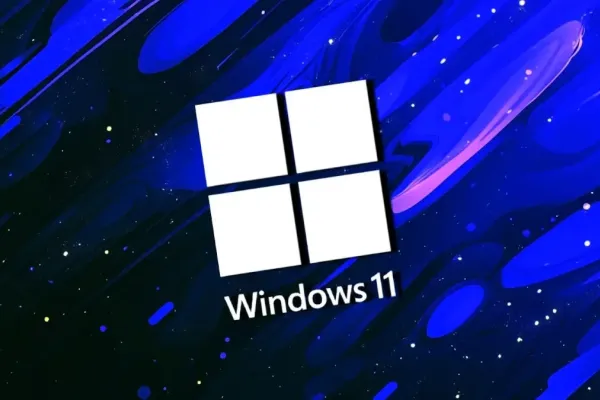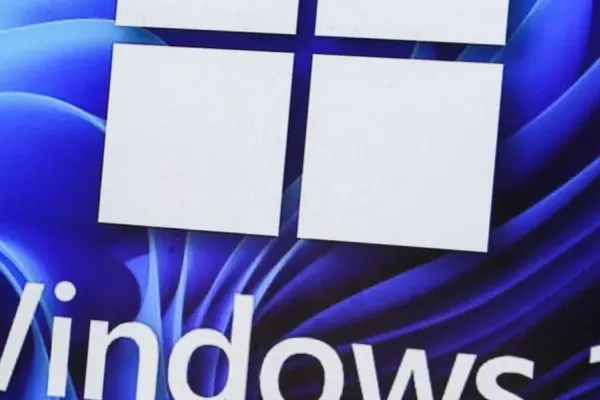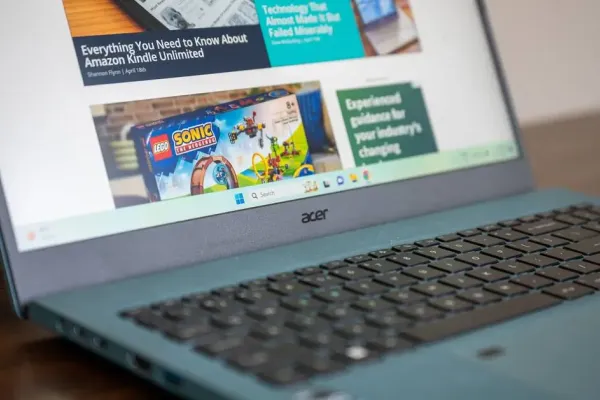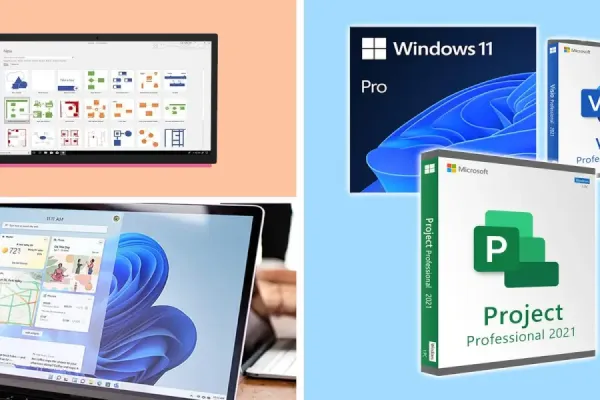Двойная загрузка предлагает удобный способ установки и запуска двух различных операционных систем на одном компьютере, предоставляя пользователям гибкость выбора предпочтительной среды при запуске. Этот гид предоставляет всесторонний подход к настройке Windows 11 наряду с Linux Ubuntu, обеспечивая гармоничное сосуществование обеих систем.
Подготовка
Первым шагом является загрузка установочных образов для Windows 11 и Linux Ubuntu, убедившись, что вы выбрали версию, совместимую с архитектурой вашего процессора. Чтобы проверить это, щелкните правой кнопкой мыши на кнопку "Пуск" и выберите «Система», затем проверьте тип системы, чтобы определить, является ли ваш процессор 32-битным или 64-битным.
Далее вам нужно создать загрузочные носители для каждой операционной системы. Для Windows 11 используйте Media Creation Tool от Microsoft. Скачайте его на ПК с Windows, выполните файл и следуйте подсказкам для создания загрузочного USB-накопителя. Для Linux Ubuntu используйте balenaEtcher, который совместим с Windows, Mac и Linux. Скачайте balenaEtcher на выбранную ОС, запустите файл и следуйте инструкциям для создания загрузочного USB-накопителя.
Настройка BIOS
Перед началом установки двойной загрузки необходимо настроить BIOS вашего компьютера для загрузки с USB-накопителя. Перезапустите компьютер и нажмите клавишу доступа к BIOS (обычно F2, F10 или Delete — уточните на сайте производителя вашей материнской платы или ноутбука). Перейдите в настройки загрузки и назначьте USB-накопитель в качестве основного загрузочного устройства, не забудьте сохранить изменения перед выходом из BIOS.
Установка Windows 11
С вставленным USB-накопителем Windows 11 загрузите компьютер. На экране запуска выберите язык и параметры клавиатуры. Нажмите «Установить сейчас» и следуйте инструкциям на экране для установки. Когда будет предложено выбрать раздел для установки Windows 11, выберите «Выборочная» и создайте новый раздел для Windows 11, стараясь не удалять существующие разделы, чтобы не поставить под угрозу текущую систему.
- Для создания нового раздела нажмите «Создать» и укажите размер. Рекомендуется минимум 30 ГБ для Windows 11 и 50 ГБ для Ubuntu, хотя при необходимости можно внести коррективы.
- Убедитесь, что вы выбрали правильный раздел перед нажатием «Создать».
- Установите тип раздела на «Основной» и отформатируйте его как «NTFS».
- Избегайте удаления существующего системного раздела.
После создания раздела выберите его и нажмите «Далее», чтобы продолжить установку.
Установка Linux Ubuntu
После завершения установки Windows 11 перезапустите компьютер и вставьте USB-накопитель Ubuntu. На экране запуска выберите язык и нажмите «Установить Ubuntu». Следуйте подсказкам для продолжения установки. Когда будет предложено выбрать раздел для Ubuntu, выберите опцию «Что-то другое» для пользовательской установки.
- Выберите ранее созданный раздел для Ubuntu и нажмите «Изменить».
- Установите тип раздела на «Основной» и отформатируйте его как «Ext4».
- Назначьте точку монтирования на «/», чтобы установить Ubuntu в корень этого раздела.
- Будьте осторожны, чтобы не выбрать раздел Windows 11.
После настройки параметров раздела нажмите «Установить сейчас», чтобы продолжить. Также необходим swap-раздел, который функционирует как виртуальная память. Если у вашей системы как минимум 4 ГБ оперативной памяти, создайте swap-раздел.